Adobe Premiere Pro CS6使用多机位剪辑视频的具体操作步骤
本文将详细介绍如何在Adobe Premiere Pro CS6中进行多机位视频剪辑的操作步骤。
把不同机位的素材,拖到不同的轨道上,
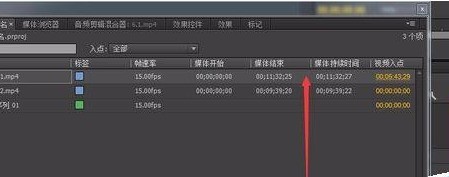
然后选择所以素材,右击选择同步!
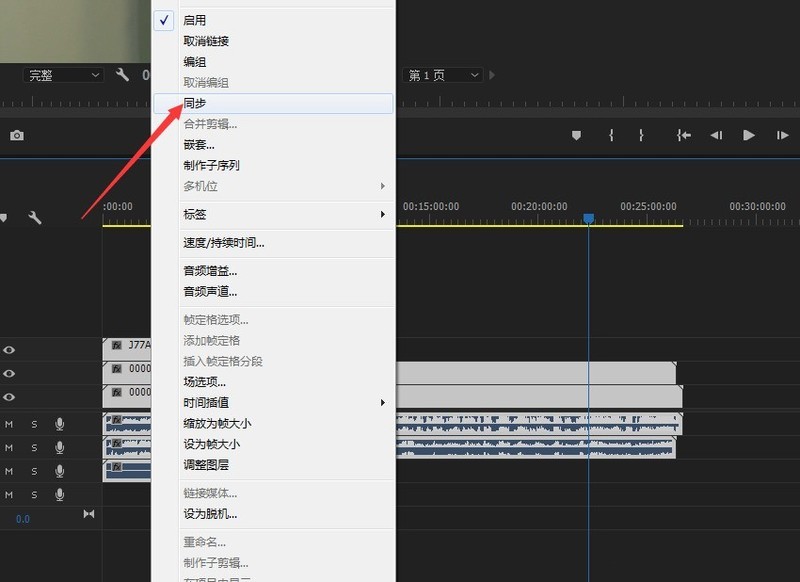
接着选择同步后,让你选择音轨,选择就觉得最好的音轨,
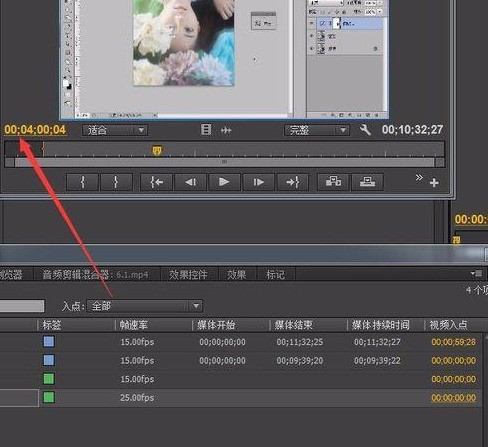
如图就在同步了,同步就是拍摄中间部分断的,它都能给你同步到一起,
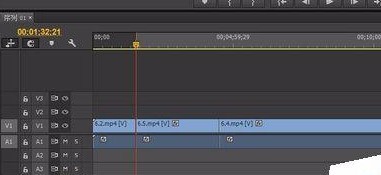
同步后,右击选择嵌套,嵌套之后就变成一条轨道上面的素材,
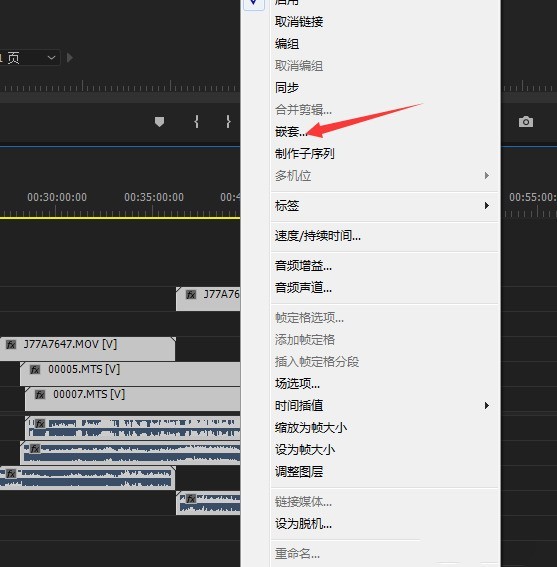
然后在右击素材,选择多机位选择启用,
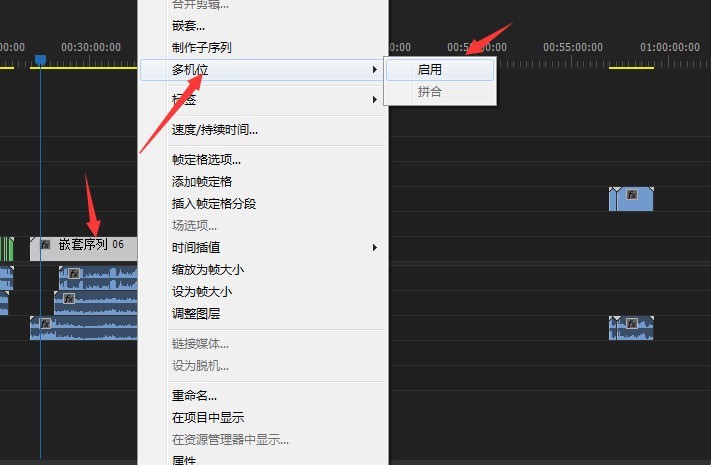
最后这样你就能在播放窗口看到多机位的素材,剪辑也很方便,用鼠标点击窗口就可以了,之后稍作修剪,希望能够帮到大家!
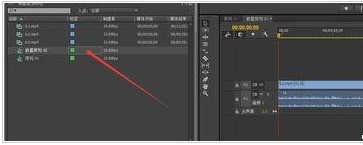
按照上文为各位讲解的Adobe Premiere Pro CS6使用多机位剪辑视频的具体操作步骤,你们应该都有所了解了吧!
文章标题:Adobe Premiere Pro CS6使用多机位剪辑视频的具体操作步骤
文章链接://www.hpwebtech.com/jiqiao/91962.html
为给用户提供更多有价值信息,ZOL下载站整理发布,如果有侵权请联系删除,转载请保留出处。
相关软件推荐
其他类似技巧
- 2024-03-04 10:04:44如何在PR中如何给独奏轨道添加关键帧?PR中给独奏轨道添加关键帧操作步骤
- 2024-01-11 11:27:24Adobe Premiere Pro CS6怎样进入主题面板?Adobe Premiere Pro CS6进入主题面板的方法
- 2024-01-11 11:27:24Adobe Premiere Pro CS6如何将视频导出为蓝光?Adobe Premiere Pro CS6将视频导出为蓝光的具体操作
- 2024-01-11 11:27:24Adobe Premiere Pro CS6如何新建项目?Adobe Premiere Pro CS6新建项目的方法
- 2024-01-09 13:38:12Adobe Premiere Pro CS6为视频制作局部模糊的详细操作过程
- 2024-01-09 13:38:10Adobe Premiere Pro CS6设置显示视频关键帧的具体操作方法
- 2024-01-09 13:36:58Adobe Premiere Pro CS6制作视频文件并导出的详细操作步骤
- 2024-01-09 13:36:58Adobe Premiere Pro CS6为视频添加字幕的详细操作流程
- 2024-01-09 13:36:57Adobe Premiere Pro CS6使用多机位剪辑视频的具体操作步骤
- 2024-01-09 11:52:20premiere怎么制作长图滑动效果-pr教程
Adobe Premiere Pro CS6中文版软件简介
软件基础简介Adobe Premiere Pro CS6中文版32位是一款Adobe Premiere Pro CS6 32位中文破解版下载,功能强大音视频处理软件,这款软件应该很多人蛮熟悉的,为你高质量的视频提供了很多帮助。软件特性Adobe 出品的全球顶级视频编辑创作软件 Premiere Pro CS6 结合了令人难以置信的性能,采用了圆滑的,更新界面和新的创... 详细介绍»









